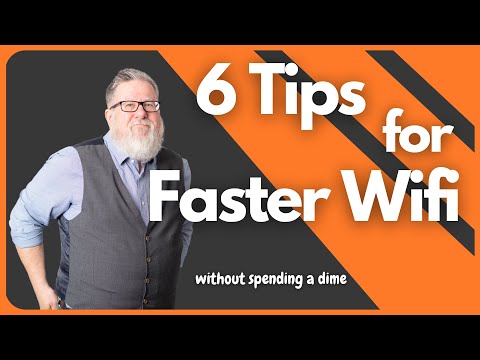
Turinys
- Optimizuokite maršrutizatoriaus vietą
- Pakeiskite maršrutizatoriaus kanalą
- Atsikratyti kitų objektų trukdžių
Jei turite lėtą internetą, paprasčiausias dalykas būtų mokėti daugiau per mėnesį už greitesnį ryšį, bet jei nenorite daugiau pinigų sumokėti, yra būdų, kuriais galite paspartinti internetą nemokamai.
Deja, jūs negalite tiesiog spartinti savo interneto nemokamai, nes greitesnis Mbps ryšys paprasčiausiai jums kainuotų daugiau, bet yra būdų, kaip optimizuoti savo interneto ryšį, kad būtų galima išspausti kiekvieną paskutinį megabitą be išlaidų.
Daugelyje namų ūkių internetas greičiausiai neveikia iki galo, ir tai gali būti dėl daugelio skirtingų veiksnių, nesvarbu, ar maršrutizatorius yra užtemdomas, bet ir „WiFi“ reikia šiek tiek derinti, arba „Ethernet“ kabeliai blogai. Internetas ir bendravimas tinkle iš esmės priklauso nuo daugelio skirtingų veiksnių, ir dauguma vartotojų, žinoma, nežino, kaip nukreipti šiuos veiksnius ir optimizuoti juos, kad būtų galima gauti geriausią interneto ryšį iš jų pateikto.
Štai kaip galite pagreitinti interneto ryšį namuose, nemokėdami daugiau už spartesnį interneto paslaugų teikėjo ryšį.
Optimizuokite maršrutizatoriaus vietą
Labiausiai tikėtina, kad dažniausiai prisijungiate prie savo namų „WiFi“, nes daugelis šiandieninio pasaulio įrenginių yra tik „WiFi“. Norint gauti geriausią interneto našumą, kai naudojate „WiFi“, svarbu apsvarstyti savo maršrutizatoriaus vietą jūsų namuose ar bute.

Labiausiai tikėtina, kad jūsų maršrutizatorius yra kampe kažkur jūsų namuose, bet tai greičiausiai nėra geriausia vieta, ypač jei paprastai būna ant kitos pusės.
Kuo arčiau jūsų maršrutizatorius, tuo geresnis interneto ryšys (prasminga, tiesa?). Tada pasakykite, kad įdėkite savo maršrutizatorių į kambarį, kurį praleidžiate labiausiai. Jei atsitiktų, kad didžiąją laiko dalį padalysite tarp dviejų kambarių, esančių abiejose namo pusėse, apsvarstykite galimybę perkelti savo maršrutizatorių tarp šių kambarių.
Žinoma, jūsų maršrutizatoriaus perkėlimas į kitą vietą ne visada yra galimybė, todėl svarbu apsvarstyti ir kitas galimybes, pavyzdžiui, pirkti antrąjį maršrutizatorių ir prijungti jį prie pagrindinio maršrutizatoriaus naudojant elektros linijos adapterius, nors šis maršrutas reikalauja išleisti šiek tiek papildomų pinigų.
Pakeiskite maršrutizatoriaus kanalą
Jei gyvenate apartamentų komplekse, greičiausiai yra daugybė skirtingų „WiFi“ tinklų, kurie užsikimšia vienas kito signalus ir diapazoną. Tačiau keisdami kanalą, kurį veikia jūsų maršrutizatorius, galite atverti savo „WiFi“ tinklą žalioms ganykloms, o visi kiti aplinkiniai „WiFi“ tinklai paliekami piko valandomis.
Vis dėlto, prieš tai atlikdami, turite sužinoti, kokie kiti kanalai yra visi kiti „WiFi“ tinklai, todėl galite visiškai išvengti šių kanalų. Laimei, gana lengva rasti kanalą, kuris nėra užsikimšęs, nes dauguma maršrutizatorių naudoja tą patį numatytąjį kanalą ir dauguma vartotojų nesivargina keisti.
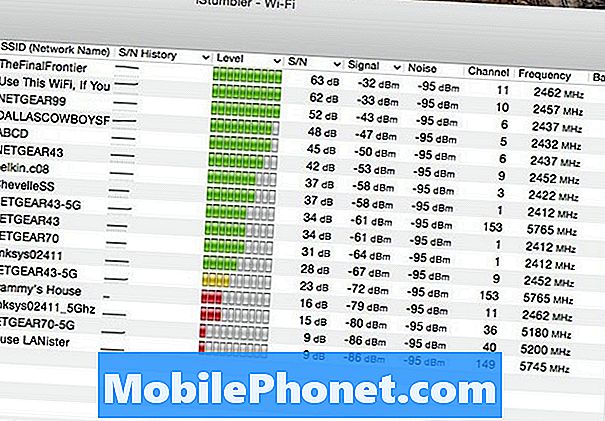
Kad sužinotumėte, kokie kanalai naudojasi kitais „WiFi“ tinklais, turėsite atsisiųsti „WiFi“ paieškos įrankį. Man patinka naudoti „iStumbler for Mac“ ir „Windows“ „WiFiInfoView“. Atsisiuntę ir įdiegę programą, galite ieškoti ir pamatyti, kokius kanalus naudoja kiti tinklai. Man daugelis „WiFi“ tinklų yra vienaženkliuose kanaluose, o tai reiškia, kad 10 arba 11 kanalų naudojimas būtų tobulas.
Jei norite keisti maršrutizatoriaus kanalą, turėsite pasiekti savo maršrutizatoriaus administratoriaus nustatymus. Tai darote įvesdami savo maršrutizatoriaus IP adresą, kuris paprastai yra 192.168.1.1. Kai būsite, norėsite ieškoti kažko panašaus Belaidžio ryšio nustatymai. Iš ten jūs turėtumėte pamatyti pasirinkimą Kanalas ir tada gali jį pakeisti į kitą kanalą iš išskleidžiamojo sąrašo.
Pakeitus jį, būtinai išsaugokite nustatymus ir leiskite savo maršrutizatoriui iš naujo paleisti, jei reikia.
Atsikratyti kitų objektų trukdžių
Jūsų maršrutizatorius nenugalimas. Iš tiesų, baisus buitinis prietaisas gali įsukti „WiFi“ signalą ir sukelti trikdžius. Tokie dalykai, kaip mikrobangų krosnelės ir belaidžiai telefonai, gali susilpninti „WiFi“ signalą ir apsunkinti ryšį ar jį palaikyti.

Dėl šios priežasties labai svarbu, kad jūsų maršrutizatorius būtų atokiau nuo buitinių daiktų, kurie gali sukelti trikdžius, įskaitant mikrobangų krosneles, telefonus, kūdikių monitorius ir tt Tačiau paprastai galite pirkti belaidžius telefonus ir kūdikių monitorius tokiu dažnumu, kuris skiriasi nuo jūsų maršrutizatoriaus, kuri veikia 2,4 GHz.
Priešingu atveju galite keisti maršrutizatoriaus dažnį iki 5GHz, jei jis jį palaiko. Tai galite padaryti administratoriaus nustatymuose ir eikite į belaidžio ryšio nustatymus, priklausomai nuo to, ką turite.
Iš ten jūs galite keisti dažnį nuo 2,4 GHz iki 5GHz arba įjungti abu iš karto, o tai sukurs du „WiFi“ tinklus, iš kurių vienas yra 2,4 GHz, o kitas - 5 GHz.


